Kako preiti na naslednjo vrstico znotraj celice v Excelu (4 metode)
Excelove preglednice so zmogljiva orodja za organizacijo in analizo podatkov, vendar včasih podatki, s katerimi delate, ne ustrezajo povsem standardnemu enovrstičnemu formatu celic. Ne glede na to, ali sestavljate sezname, ustvarjate podrobne opise ali preprosto poskušate narediti svojo preglednico bolj berljivo, lahko vstavljanje prelomov vrstic v celice spremeni igro. Ta članek raziskuje različne metode za vstavljanje in odstranjevanje prelomov vrstic, s čimer izboljšate jasnost in vizualno privlačnost vaših Excelovih dokumentov.

Pojdite na naslednjo vrstico znotraj celice z uporabo bližnjic (ročno)
Vstavite prelome vrstic znotraj celice z uporabo Prelomi besedilo (samodejno)
Zamenjajte določeno ločilo z novo vrstico v celici s funkcijo Najdi in zamenjaj (paketno delovanje)
Kombinirajte besedila in prikažite večvrstično besedilo v eni celici z uporabo formul
Odstranite prelome vrstic iz celic
Pojdite na naslednjo vrstico znotraj celice z uporabo bližnjic (ročno)
Če v celico ročno vstavite prelom vrstice, lahko natančno nadzirate, kje se besedilo prelomi, zaradi česar so določeni vnosi bolj berljivi.
1. korak: Dvokliknite celico, v katero želite vstaviti prelom vrstice
Ali izberite celico in nato pritisnite F2 ključ.
2. korak: Kliknite mesto znotraj izbrane celice, kjer želite prekiniti črto
3. korak: Uporaba bližnjic za vstavljanje preloma vrstice
- Bližnjice Windows: Pritisnite Alt + Enter tipke
- MacOS Bližnjice: Pritisnite Command + Option + Return tipke
Rezultat:
Na mestu kazalca je bil vstavljen prelom vrstice.

Večkratni prelomi vrstic v celici zahtevajo ponovitev 2. in 3. koraka

-
Ko vstavite prelom vrstice, boste morda morali ročno prilagoditi višino vrstice za prikaz celotne vsebine, če ste višino vrstice prilagodili že prej.
-
Vstavljanje preloma vrstice se samodejno aktivira Zavijanje besedila za celico. Če se zdi, da prelom vrstice ne deluje, preverite, ali je možnost Prelomi besedilo omogočena.

Vstavljanje prelomov vrstic znotraj celice z uporabo preloma besedila (samodejno)
Če želite ohraniti doslednost širine stolpca in hkrati omogočiti, da podatki zasedejo več vrstic v celici, uporabite funkcijo Prelomi besedilo.
1. korak: Izberite celice, v katere želite uporabiti prelom besedila
2. korak: Pomaknite se do zavihka Domov, poiščite skupino Poravnava in kliknite Prelomi besedilo

Rezultat:
Besedilo v izbranih celicah se bo zdaj samodejno prelomilo, da bo ustrezalo širini stolpca.

Zamenjajte določeno ločilo z novo vrstico v celici s funkcijo Najdi in zamenjaj (paketno delovanje)
Pri naborih podatkov z doslednim ločilom (npr. vejice ali podpičja) lahko ta ločila zamenjate s prelomi vrstic v velikem obsegu.
1. korak: Izberite celice, v katere želite dodati novo vrstico
2. korak: Odprite pogovorno okno Najdi in zamenjaj in nastavite možnosti.
Pritisnite Ctrl + H da odprete pogovorno okno Najdi in zamenjaj, nato sledite spodnjim korakom za nastavitev:
-
v "Našli kaj", vnesite ločilo, v tem primeru sem vnesel vejico (,) in presledek ( ).
-
V "Zamenjaj z", vnesite Ctrl + J za vnos povratnega reda, pri čemer vsako vejico učinkovito nadomestite s prelomom vrstice in odstranite vejice.
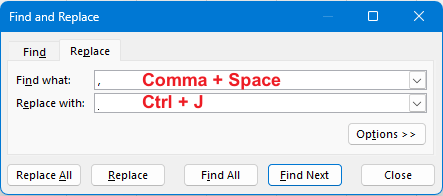
-
Izberite Zamenjaj vse gumb za uporabo sprememb v vseh izbranih celicah.
-
Nato se odpre pogovorno okno za vnos števila zamenjav, kliknite OK. In zapri pogovorno okno.

Rezultat:
Posnetki zaslona pred in potem lahko nazorno ponazorijo preobrazbo.
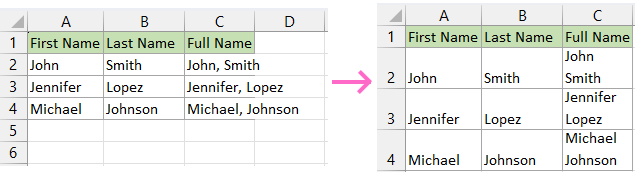
Kombinirajte besedila in prikažite večvrstično besedilo v eni celici z uporabo formul
Če združujete podatke iz različnih celic in potrebujete, da se vsak segment začne v novi vrstici, je uporaba formule najučinkovitejša metoda za vključitev vračil v prvi vrstico.
V Microsoft Excelu je funkcija CHAR zasnovana posebej za vstavljanje znakov v celice. Za uporabnike sistema Windows je koda znakov za prelom vrstice 10, zato se uporablja CHAR(10). Za uporabnike Mac se uporablja CHAR(13).
Ko združujete vrednosti iz različnih celic, lahko uporabite funkcijo CONCATENATE ali operator veriženja (&). Uporaba funkcije CHAR vam omogoča brezhibno integracijo prelomov vrstic med segmenti.
Osnovne formule, ki jih lahko uporabite, so:
- Splošna formula: "Besedilna vrstica 1" & CHAR(10) & "Besedilna vrstica 2"
- TEXTJOIN za Excel 365 in novejše: TEXTJOIN(CHAR(10), TRUE, "Besedilna vrstica 1", "Besedilna vrstica 2")
Tukaj prikazujemo poseben primer za jasnost:
Če predpostavimo ime v A2 in priimek B2, z uporabo formule, da ju združimo v celico s prelomom vrstice kot ločilom, naredite naslednje:
1. korak: izberite celico, v katero želite postaviti formulo
2. korak: Uporaba ene od spodnjih formul za kombiniranje
-
&:
=A2&CHAR(10)&B2
-
BESEDILO:
=TEXTJOIN(CHAR(10), TRUE,A2,B2)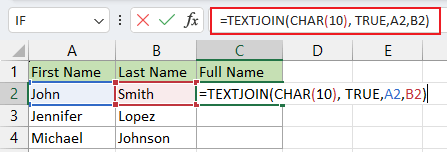
3. korak: ročico za samodejno izpolnjevanje povlecite čez celice, ki potrebujejo formulo
Zdaj sta celici združeni, vendar sta kombinaciji v eni vrstici.
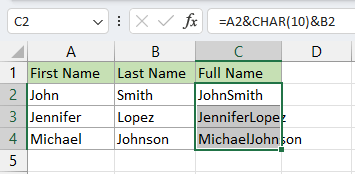
4. korak: Omogočite funkcijo preloma besedila.
Naj bodo celice izbrane, izberite Zavijanje besedila pod Domov in prikaže se več vrstic.

Preoblikujte svoj potek dela v Excelu s funkcijo združevanja Kutools— brez težav združite vrstice, stolpce ali celice, ne da bi pri tem izgubili en bajt podatkov! Poslovite se od dolgočasnih ročnih prilagoditev in pozdravite brezhibno integracijo podatkov. To zmogljivo orodje ne le ohranja vaše dragocene informacije, ampak tudi racionalizira zapletene naloge v preproste klike. Nadgradite svojo izkušnjo z Excelom, zmanjšajte napor in povečajte učinkovitost. Prenesite Kutools zdaj in spremenite način upravljanja preglednic. Vaši podatki si zaslužijo najboljšo obravnavo – naj jih Kutools dostavi.

Odstranite prelome vrstic iz celic
Za poenostavitev podatkov in odstranitev nepotrebnih prelomov vrstic tukaj predstavljamo formulo.
Generična formula: =SUBSTITUTE(besedilo,CHAR(10),"ločilo")
Izberite celico, ki bo poiskala rezultat brez prelomov vrstic, in vnesite spodnjo formulo:
=SUBSTITUTE(C2,CHAR(10)," ")Pritisnite Enter ključ, da dobite rezultat.

Vključitev prelomov vrstic v Excelove celice ne le naredi vaše podatke bolj prebavljive, temveč omogoča tudi stopnjo podrobnosti in odtenkov, ki jih standardne celice nimajo. Ne glede na to, ali ročno vnašate prelome, uporabljate prelom besedila, izvajate paketne operacije s funkcijo Najdi in zamenjaj ali ustvarjate večvrstično besedilo s formulami, vam bodo te strategije omogočile, da svoje podatke predstavite točno tako, kot je potrebno. Ne pozabite, da je odstranjevanje prelomov vrstic prav tako preprosto, kar zagotavlja, da bodo vaše preglednice ostale prilagodljive in prilagojene vašim trenutnim potrebam.
Za več Excelovih strategij, ki spreminjajo igro in lahko izboljšajo vaše upravljanje podatkov, raziščite naprej tukaj.
Najboljša orodja za pisarniško produktivnost
Kutools za Excel - vam pomaga izstopati iz množice
Kutools za Excel se ponaša z več kot 300 funkcijami, Zagotavljanje, da je vse, kar potrebujete, le en klik stran ...

Kartica Office - omogočite branje in urejanje z zavihki v programu Microsoft Office (vključite Excel)
- Eno sekundo za preklop med desetinami odprtih dokumentov!
- Vsak dan zmanjšajte na stotine klikov z miško, poslovite se od roke miške.
- Poveča vašo produktivnost za 50% pri ogledu in urejanju več dokumentov.
- Prinaša učinkovite zavihke v Office (vključno z Excelom), tako kot Chrome, Edge in Firefox.

Kazalo
- Pojdite na naslednjo vrstico znotraj celice z uporabo bližnjic (ročno)
- Vstavite prelome vrstic znotraj celice z uporabo Prelomi besedilo (samodejno)
- Zamenjajte določeno ločilo z novo vrstico v celici s funkcijo Najdi in zamenjaj (paketno delovanje)
- Kombinirajte besedila in prikažite večvrstično besedilo v eni celici z uporabo formul
- Odstranite prelome vrstic iz celic
- Povezani članki
- Najboljša pisarniška orodja za produktivnost
- Komentarji
